
Com as anotações do orador do Microsoft PowerPoint , você tem seus pontos de discussão à mão durante a apresentação. Mas se você decidir remover essas notas, pode ser uma tarefa tediosa. Mostraremos como remover todas as notas da apresentação de uma vez.
Como remover notas do apresentador do PowerPoint
Como um lembrete, você pode excluir facilmente as anotações individuais do orador. Abra as notas da apresentação usando o botão Notas na barra de status do PowerPoint ou clicando em “Notas” na faixa de opções na guia Exibir.

Vá para o slide com as notas que deseja excluir, clique na área Notas e remova o texto. Você pode fazer isso rapidamente selecionando todo o texto e pressionando a tecla Delete.

Embora seja bom excluir notas em alguns slides, pode ser demorado se você tiver dezenas de slides. Veja como removê-los todos de uma só vez.
Clique em Arquivo> Informações. Em Inspecionar apresentação, você verá que sua apresentação de slides contém notas de apresentação.
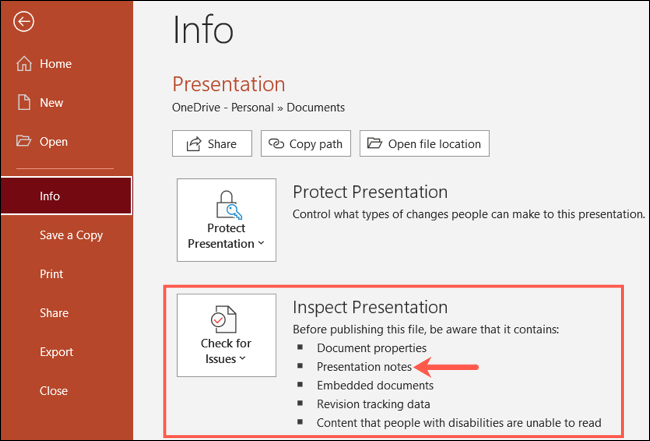
Clique na caixa suspensa “Verificar se há problemas” nessa seção e, em seguida, selecione “Inspecionar documento”.
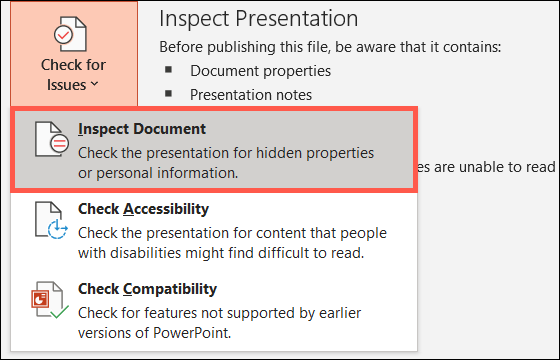
Você verá muitos itens para os quais pode inspecionar seu documento, portanto, lembre-se desta ferramenta conveniente para esse tipo de coisa mais tarde.
Para esta tarefa, você apenas marcará a caixa “Notas de apresentação” na parte inferior e desmarcará o resto. Quando estiver pronto, clique em “Inspecionar”.
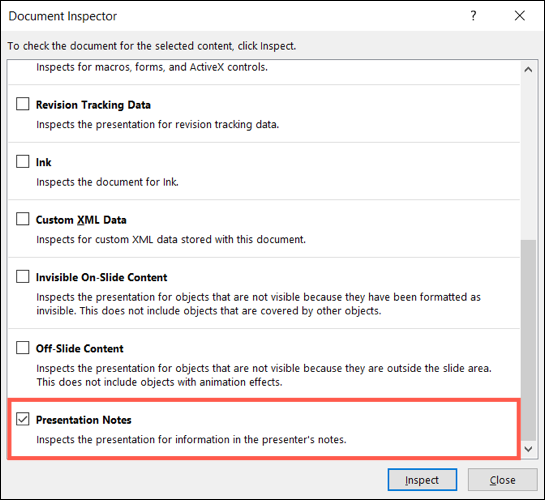
Depois de um momento, você verá os resultados informando que as notas da apresentação foram encontradas durante a inspeção. Clique em “Remover tudo”.
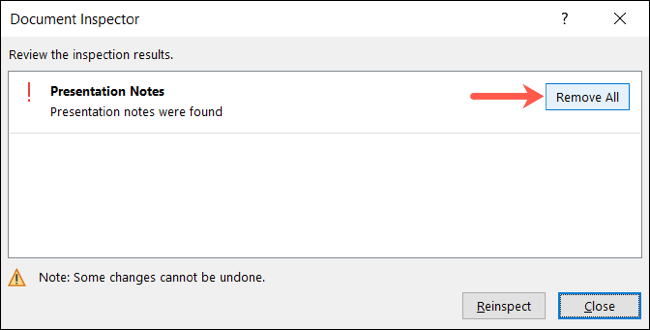
E assim, suas notas de apresentação desaparecerão! Você pode clicar em “Fechar” se tiver concluído a ferramenta Inspecionar documento.
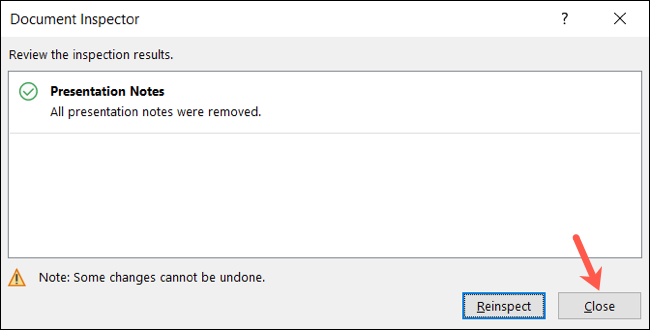
Clique na seta no canto superior esquerdo para retornar à sua apresentação de slides, e você não deve mais ter anotações do orador em seus slides.
Se quiser uma cópia dessas notas antes de removê-las, você sempre pode salvar uma cópia da apresentação com antecedência. Ou você pode imprimir apenas as anotações do orador para uma apresentação de slides do Microsoft PowerPoint .


